- Μέρος 1. Πώς να ορίσετε ένα τραγούδι ως ήχο κλήσης στο iPhone με το iTunes
- Μέρος 2. Πώς να ορίσετε ένα τραγούδι ως ήχο κλήσης στο iPhone με το GarageBand
- Μέρος 3. Πώς να ορίσετε ένα τραγούδι ως ήχο κλήσης στο iPhone με το FoneTrans για iOS
- Μέρος 4. Συχνές ερωτήσεις σχετικά με το πώς να ορίσετε ένα τραγούδι ως ήχο κλήσης στο iPhone
- Δωρεάν ήχος κλήσης για iPhone
- Μεταφορά ήχου κλήσης από το iPhone στο iPhone
- Προσθήκη ήχου κλήσης στο iTunes από το iPhone
- Προσαρμοσμένος ήχος κλήσης σε iOS
- Κατεβάστε τον ήχο κλήσης iPhone
- Ορίστε ένα τραγούδι ως ήχο κλήσης iPhone
- Αλλαγή ήχου κλήσης συναγερμού iPhone
- Κάντε τον ήχο κλήσης του iPhone
- Δωρεάν εφαρμογές Ringtone στο iPhone
- Προσθέστε ήχο κλήσης στο iPhone
- Αλλαγή ήχου κουδουνίσματος στο iPhone
- Ρύθμιση ήχου κλήσης στο iPhone
- Δημιουργήστε MP3 ως ήχο κλήσης iPhone
- Καλύτερη εφαρμογή Ringtone για iPhone
- Δημιουργία ήχου κουδουνίσματος iPhone
Εκκαθάριση οδηγού για το πώς να ορίσετε ένα τραγούδι ως ήχο κλήσης στο iPhone
 Ενημερώθηκε από Λίζα Οου / 24 Ιουλίου 2023 16:30
Ενημερώθηκε από Λίζα Οου / 24 Ιουλίου 2023 16:30Ο αγαπημένος μου καλλιτέχνης κυκλοφόρησε πρόσφατα ένα νέο τραγούδι, και το οργανικό μέρος είναι τόσο καλό που θέλω να το βάλω ως ήχο κλήσης. Ωστόσο, δεν έχω δοκιμάσει ποτέ να ορίσω ένα αρχείο μουσικής ως ήχο κλήσης στο iPhone, οπότε χρειάζομαι τη βοήθεια κάποιου. Μπορείτε να με καθοδηγήσετε για το πώς να κάνω ένα τραγούδι ήχο κλήσης στο iPhone;
Έχετε βαρεθεί τους περιορισμένους ήχους κλήσης στο iPhone σας; Πολλοί χρήστες ζητούν συχνά τρόπους για να μετατρέψουν τα αγαπημένα τους αρχεία μουσικής σε ήχους κλήσης για διαφορετικούς λόγους. Ίσως, έχετε βαρεθεί να ακούτε τους ίδιους ήχους κλήσης για χρόνια χρησιμοποιώντας ένα iPhone ή iPad. Επομένως, θα θέλατε να χρησιμοποιήσετε τα τραγούδια σας τώρα για μια αλλαγή. Ή, μπορεί να θέλετε να χρησιμοποιήσετε μόνο την αγαπημένη σας μουσική ως ήχο κλήσης, καθώς θα θέλατε να την ακούτε συχνά. Λοιπόν, το να το κάνετε αυτό δεν είναι τόσο περίπλοκο όσο νομίζετε. Μάθετε γιατί σαρώνοντας το περιεχόμενο αυτού του άρθρου.
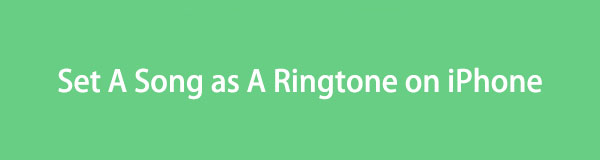

Λίστα οδηγών
- Μέρος 1. Πώς να ορίσετε ένα τραγούδι ως ήχο κλήσης στο iPhone με το iTunes
- Μέρος 2. Πώς να ορίσετε ένα τραγούδι ως ήχο κλήσης στο iPhone με το GarageBand
- Μέρος 3. Πώς να ορίσετε ένα τραγούδι ως ήχο κλήσης στο iPhone με το FoneTrans για iOS
- Μέρος 4. Συχνές ερωτήσεις σχετικά με το πώς να ορίσετε ένα τραγούδι ως ήχο κλήσης στο iPhone
Μέρος 1. Πώς να ορίσετε ένα τραγούδι ως ήχο κλήσης στο iPhone με το iTunes
Το iTunes είναι ένα πρόγραμμα της Apple που λειτουργεί ως media player, βιβλιοθήκη και πολλά άλλα για χρήστες συσκευών iOS. Εκεί μπορείτε να βρείτε και να αγοράσετε τραγούδια, ήχους και πολλά άλλα, επομένως είναι φυσικό να ανακαλύψετε αρχεία μουσικής που θα θέλατε να χρησιμοποιήσετε ως ήχο κλήσης σε αυτό το πρόγραμμα. Αλλά δεν σταματά εκεί, καθώς το iTunes επιτρέπει επίσης την προσαρμογή του τραγουδιού για να το ορίσετε ως ήχο κλήσης στο iPhone σας. Και ευτυχώς, ήρθατε στο μέρος για να σας καθοδηγήσουμε στην εκτέλεση αυτής της διαδικασίας στη συσκευή σας.
Ενεργήστε σύμφωνα με τις απλές οδηγίες παρακάτω για να μάθετε πώς να κάνετε ένα τραγούδι τον ήχο κλήσης σας στο iPhone iTunes:
Βήμα 1Εγκαταστήστε και εκτελέστε την πιο πρόσφατη έκδοση iTunes στον υπολογιστή σας και, στη συνέχεια, χρησιμοποιήστε ένα καλώδιο lightning για να συνδέσετε το iPhone σας. Στη διεπαφή προγράμματος iTunes, επιλέξτε το τραγούδια καρτέλα για να προβάλετε τα αρχεία μουσικής στη βιβλιοθήκη σας. Στη συνέχεια, βρείτε το τραγούδι που θέλετε να ορίσετε ως ήχο κλήσης και κάντε δεξί κλικ. Επιλέγω Πληροφορίες τραγουδιού > Επιλογές και εισαγάγετε την ώρα έναρξης και διακοπής στο αναδυόμενο παράθυρο και, στη συνέχεια, πατήστε OK.
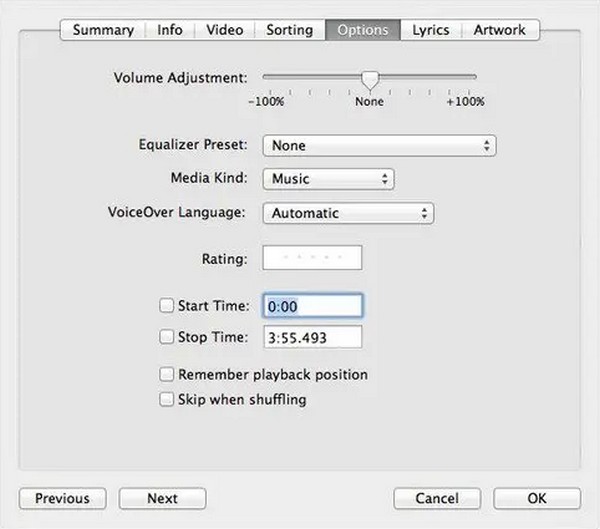
Βήμα 2Στη συνέχεια, κάντε κλικ στο κουμπί Αρχεία επάνω αριστερά για να εμφανιστεί η αναπτυσσόμενη λίστα. Από εκεί, κάντε κλικ Μετατρέπω > Δημιουργία έκδοσης AAC. Στη συνέχεια, θα εμφανιστεί ένα νέο αρχείο και παρατηρήστε ότι τώρα έχει συντομευτεί στον χρόνο που έχετε ορίσει στις επιλογές. Κάντε δεξί κλικ και μετά επιλέξτε Εμφάνιση στην Εξερεύνηση των Windows. Το τραγούδι θα εμφανιστεί σε ένα φάκελο με μορφή M4A, αλλά μετονομάστε το σε M4R.
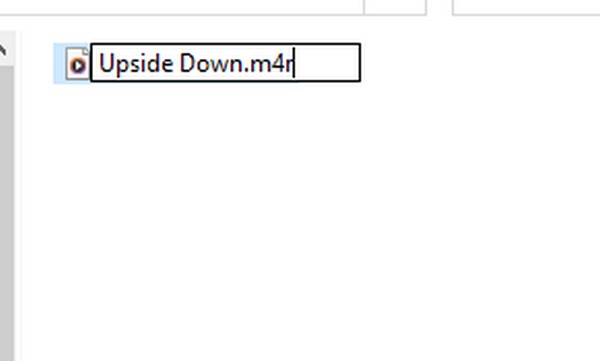
Βήμα 3Στη συνέχεια, αντιγράψτε το αρχείο και, στη συνέχεια, επιστρέψτε στη διεπαφή iTunes. Μεταβείτε στη συσκευή σας και μεταβείτε στην ενότητα Ήχοι. Στη συνέχεια, κάντε κλικ Αλλαγή > ζυμαρικά για να αντιγράψετε το τραγούδι στο iPhone σας. Μόλις είναι στη συσκευή σας, εισάγετε ρυθμίσεις > Ήχοι & Haptics > ringtone. Το τραγούδι θα εμφανιστεί στην κορυφή των επιλογών. Ελέγξτε το και το τραγούδι θα οριστεί ως ήχος κλήσης του iPhone σας.
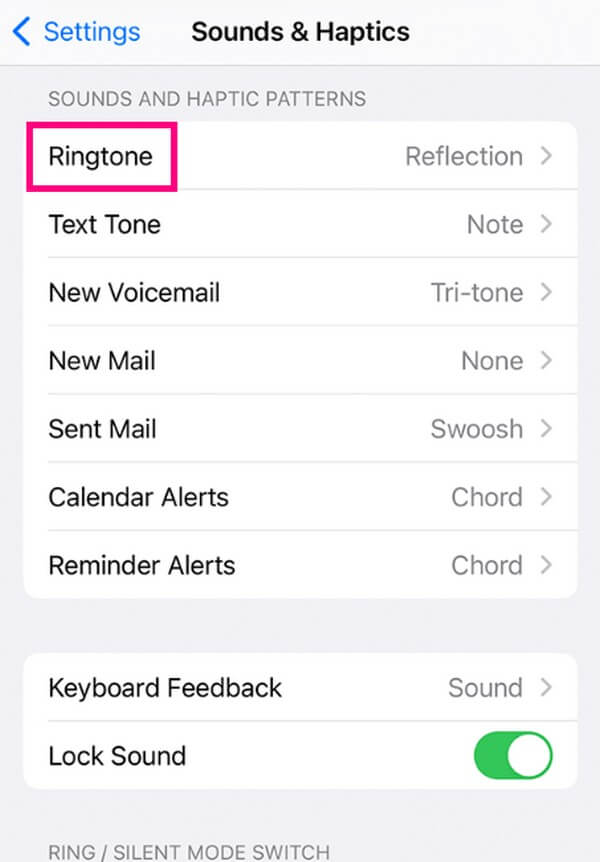
Ωστόσο, το iTunes είναι προσβάσιμο μόνο σε Windows και παλαιότερες εκδόσεις macOS. Εάν είστε χρήστης μεταγενέστερης έκδοσης macOS, η Apple Music είναι η αντικατάστασή της για αυτόν τον τύπο χρήσης με παρόμοια βήματα.
Με το FoneTrans για iOS, θα απολαύσετε την ελευθερία να μεταφέρετε τα δεδομένα σας από το iPhone στον υπολογιστή. Δεν μπορείτε να μεταφέρετε μόνο μηνύματα κειμένου iPhone στον υπολογιστή, αλλά και φωτογραφίες, βίντεο και επαφές μπορούν εύκολα να μεταφερθούν στον υπολογιστή σας.
- Μεταφέρετε φωτογραφίες, βίντεο, επαφές, WhatsApp και περισσότερα δεδομένα με ευκολία.
- Προεπισκόπηση δεδομένων πριν από τη μεταφορά.
- iPhone, iPad και iPod touch είναι διαθέσιμα.
Μέρος 2. Πώς να ορίσετε ένα τραγούδι ως ήχο κλήσης στο iPhone με το GarageBand
Όπως και η προηγούμενη μέθοδος, το GarageBand αναπτύχθηκε από την Apple. Είναι ένας σταθμός εργασίας ήχου που σας επιτρέπει να δημιουργείτε μουσική και πολλά άλλα σε ένα μέρος. Μπορείτε να αποκτήσετε αυτήν την εφαρμογή στο iPhone σας για εγγραφή και σύνθεση μουσικής, αλλά μπορείτε επίσης να τη χρησιμοποιήσετε για να ορίσετε το τραγούδι που επιθυμείτε ως ήχο κλήσης.
Ακολουθήστε τις παρακάτω απλές οδηγίες για να καθορίσετε πώς να ορίσετε ένα τραγούδι ως ήχο κλήσης στο iPhone δωρεάν με το GarageBand:
Βήμα 1Κατευθυνθείτε στο App Store και βρείτε GarageBand για να το εγκαταστήσετε στο iPhone σας. Στη συνέχεια, εκκινήστε το και προχωρήστε σε αυτό Συσκευή εγγραφής ήχου επιλογή. Εισαγάγετε το τραγούδι για να εμφανιστεί στη διεπαφή της εφαρμογής.
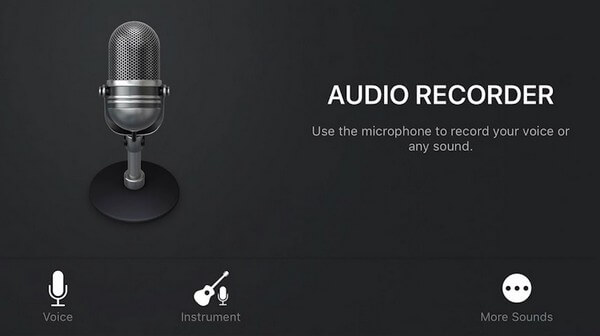
Βήμα 2Μόλις εμφανιστεί το αρχείο στην οθόνη, περικόψτε το σύμφωνα με το τμήμα που θέλετε να ορίσετε ως ήχο κλήσης. Όταν τελειώσετε, κάντε κλικ στο κάτω βέλος επάνω αριστερά και πατήστε Τα τραγούδια μου. Στη συνέχεια, πατήστε παρατεταμένα το αρχείο και επιλέξτε Κοινοποίηση από τις επιλογές. Τέλος, πατήστε ringtone για να ορίσετε το τραγούδι ως ήχο κλήσης.
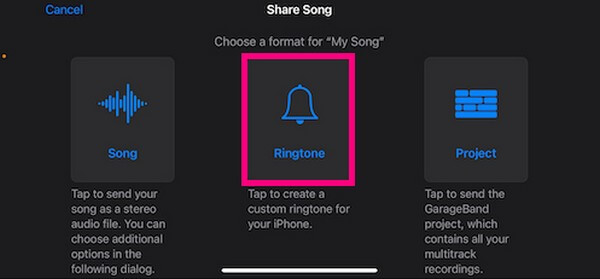
Μέρος 3. Πώς να ορίσετε ένα τραγούδι ως ήχο κλήσης στο iPhone με το FoneTrans για iOS
Εν τω μεταξύ, FoneTrans για iOS είναι το πρόγραμμα για να πάτε αν ψάχνετε για μια λειτουργική μέθοδο. Αυτό το εργαλείο είναι κυρίως γνωστό ως πρόγραμμα μεταφοράς, αλλά με τις δυνατότητες μπόνους του, μπορείτε να προσαρμόσετε αβίαστα το αγαπημένο σας τραγούδι και να το ορίσετε ως ήχο κλήσης για το iPhone σας. Μπορεί να εγκατασταθεί ελεύθερα σε υπολογιστές με Windows και macOS, καταλαμβάνοντας μόνο λίγο χώρο αποθήκευσης στον υπολογιστή σας.
Με το FoneTrans για iOS, θα απολαύσετε την ελευθερία να μεταφέρετε τα δεδομένα σας από το iPhone στον υπολογιστή. Δεν μπορείτε να μεταφέρετε μόνο μηνύματα κειμένου iPhone στον υπολογιστή, αλλά και φωτογραφίες, βίντεο και επαφές μπορούν εύκολα να μεταφερθούν στον υπολογιστή σας.
- Μεταφέρετε φωτογραφίες, βίντεο, επαφές, WhatsApp και περισσότερα δεδομένα με ευκολία.
- Προεπισκόπηση δεδομένων πριν από τη μεταφορά.
- iPhone, iPad και iPod touch είναι διαθέσιμα.
Δείτε τις παρακάτω οδηγίες παρακάτω ως μοτίβο για το πώς να ορίσετε το τραγούδι ως ήχο κλήσης στο iPhone με FoneTrans για iOS:
Βήμα 1Επιτυχία Δωρεάν κατέβασμα στον ιστότοπο FoneTrans για iOS για να αποθηκεύσετε το αρχείο εγκατάστασης. Μετά τη λήψη, διαχειριστείτε τα δικαιώματα του προγράμματος και κάντε κλικ στην Εγκατάσταση όταν το παράθυρο του εργαλείου προβάλλεται στην οθόνη. Θα περάσουν μερικά δευτερόλεπτα για να μπορέσετε να ξεκινήσετε την εκτέλεση του προγράμματος στον υπολογιστή σας.
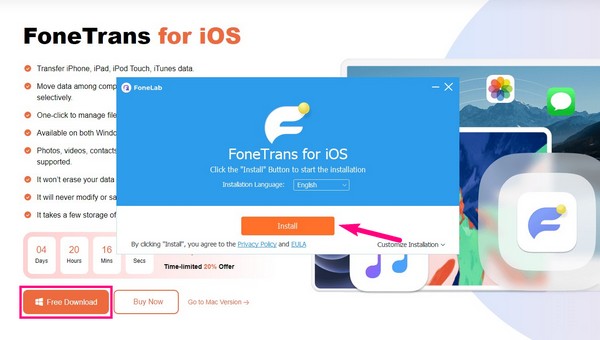
Βήμα 2Συνδέστε το iPhone σας με ένα καλώδιο αστραπής στον υπολογιστή και φροντίστε να πατήσετε το Trust στην οθόνη της συσκευής σας για να είναι επιτυχής η σύνδεση. Στη συνέχεια, προχωρήστε στην ενότητα Εργαλειοθήκη κάνοντας κλικ στην καρτέλα της στο αριστερό παράθυρο. Από εκεί, κάντε κλικ Ringtone Maker > Προσθήκη αρχείου από συσκευή/υπολογιστή.
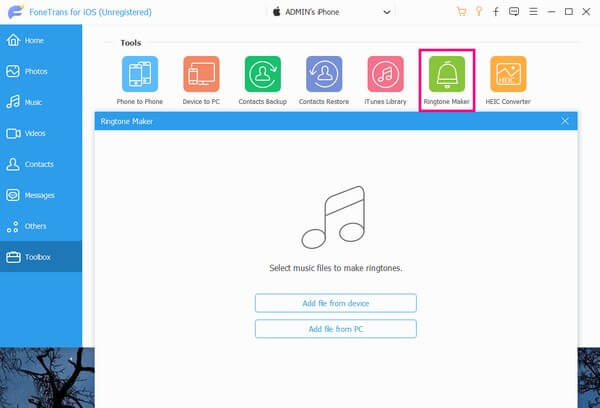
Βήμα 3Επιλέξτε το τραγούδι που θέλετε να ορίσετε ως ήχο κλήσης από το παράθυρο που εμφανίζεται για να το εισαγάγετε στο πρόγραμμα. Μετά από αυτό, βάλτε τα σημεία έναρξης και λήξης του τραγουδιού και βεβαιωθείτε ότι δεν υπερβαίνει τα 29 δευτερόλεπτα.
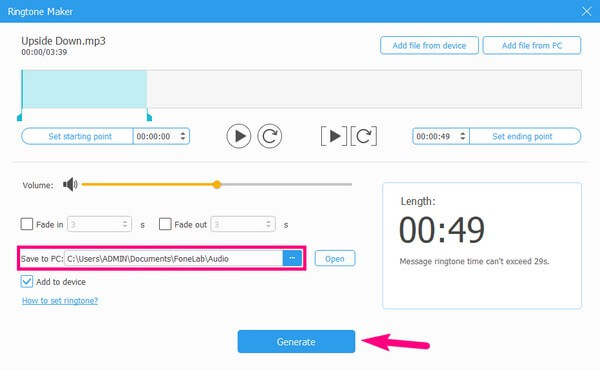
Βήμα 4Στη συνέχεια, κάντε κλικ στο εικονίδιο με τις τρεις κουκκίδες στο Αποθηκεύστε στο PC γραμμή και επιλέξτε έναν φάκελο από τη συσκευή σας μεταβαίνοντας στο συνδεδεμένο iPhone σας στον αναδυόμενο φάκελο. Στη συνέχεια, ελέγξτε το Προσθήκη στη συσκευή κουτί και χτυπήστε το Δημιουργία Κουμπί στο δημιουργήστε τον ήχο κλήσης, το οποίο θα αποθηκευτεί αυτόματα στο iPhone σας.
Βήμα 5Πατήστε ρυθμίσεις στο iPhone σας, πατήστε Ήχοι & Haptics > ringtone, μετά επιλέξτε το τραγούδι που θέλετε να ορίσετε ως ήχο κλήσης.
Με το FoneTrans για iOS, θα απολαύσετε την ελευθερία να μεταφέρετε τα δεδομένα σας από το iPhone στον υπολογιστή. Δεν μπορείτε να μεταφέρετε μόνο μηνύματα κειμένου iPhone στον υπολογιστή, αλλά και φωτογραφίες, βίντεο και επαφές μπορούν εύκολα να μεταφερθούν στον υπολογιστή σας.
- Μεταφέρετε φωτογραφίες, βίντεο, επαφές, WhatsApp και περισσότερα δεδομένα με ευκολία.
- Προεπισκόπηση δεδομένων πριν από τη μεταφορά.
- iPhone, iPad και iPod touch είναι διαθέσιμα.
Μέρος 4. Συχνές ερωτήσεις σχετικά με το πώς να ορίσετε ένα τραγούδι ως ήχο κλήσης στο iPhone
Μπορώ να ορίσω ένα τραγούδι ως ήχο κλήσης στο iPhone μου δωρεάν;
Ναι μπορείς. Για να ορίσετε ένα τραγούδι στο iPhone σας ως ήχο κλήσης δωρεάν, χρησιμοποιήστε τη μέθοδο GarageBand στο Μέρος 2 αυτού του άρθρου. Αλλά αν θέλετε να εξετάσετε μια πιο συμφέρουσα τεχνική, ανατρέξτε στο FoneTrans για iOS. Τα βήματα παρέχονται ήδη παραπάνω.
Μπορώ να χρησιμοποιήσω τα αρχεία μουσικής μου ως ήχο κλήσης στο iPhone μου χωρίς το iTunes;
Ναι μπορείς. Το iTunes είναι όπου οι χρήστες αγοράζουν συχνά τραγούδια στο iPhone, αλλά αν έχετε ήδη αποθηκεύσει τη μουσική στον υπολογιστή σας, μπορείτε να χρησιμοποιήσετε εργαλεία όπως FoneTrans για iOS Αντίθετα, το οποίο θα δείτε στο Μέρος 3.
Ευχαριστώ που μείνατε τόσο μακριά στο άρθρο. Με την ενδελεχή έρευνά μας, μπορείτε να εγγυηθείτε τη ρύθμιση του τραγουδιού σας ως ήχο κλήσης για το iPhone σας. Επιστρέψτε για να λύσετε περισσότερες από τις ανησυχίες της συσκευής σας.
Με το FoneTrans για iOS, θα απολαύσετε την ελευθερία να μεταφέρετε τα δεδομένα σας από το iPhone στον υπολογιστή. Δεν μπορείτε να μεταφέρετε μόνο μηνύματα κειμένου iPhone στον υπολογιστή, αλλά και φωτογραφίες, βίντεο και επαφές μπορούν εύκολα να μεταφερθούν στον υπολογιστή σας.
- Μεταφέρετε φωτογραφίες, βίντεο, επαφές, WhatsApp και περισσότερα δεδομένα με ευκολία.
- Προεπισκόπηση δεδομένων πριν από τη μεταφορά.
- iPhone, iPad και iPod touch είναι διαθέσιμα.
